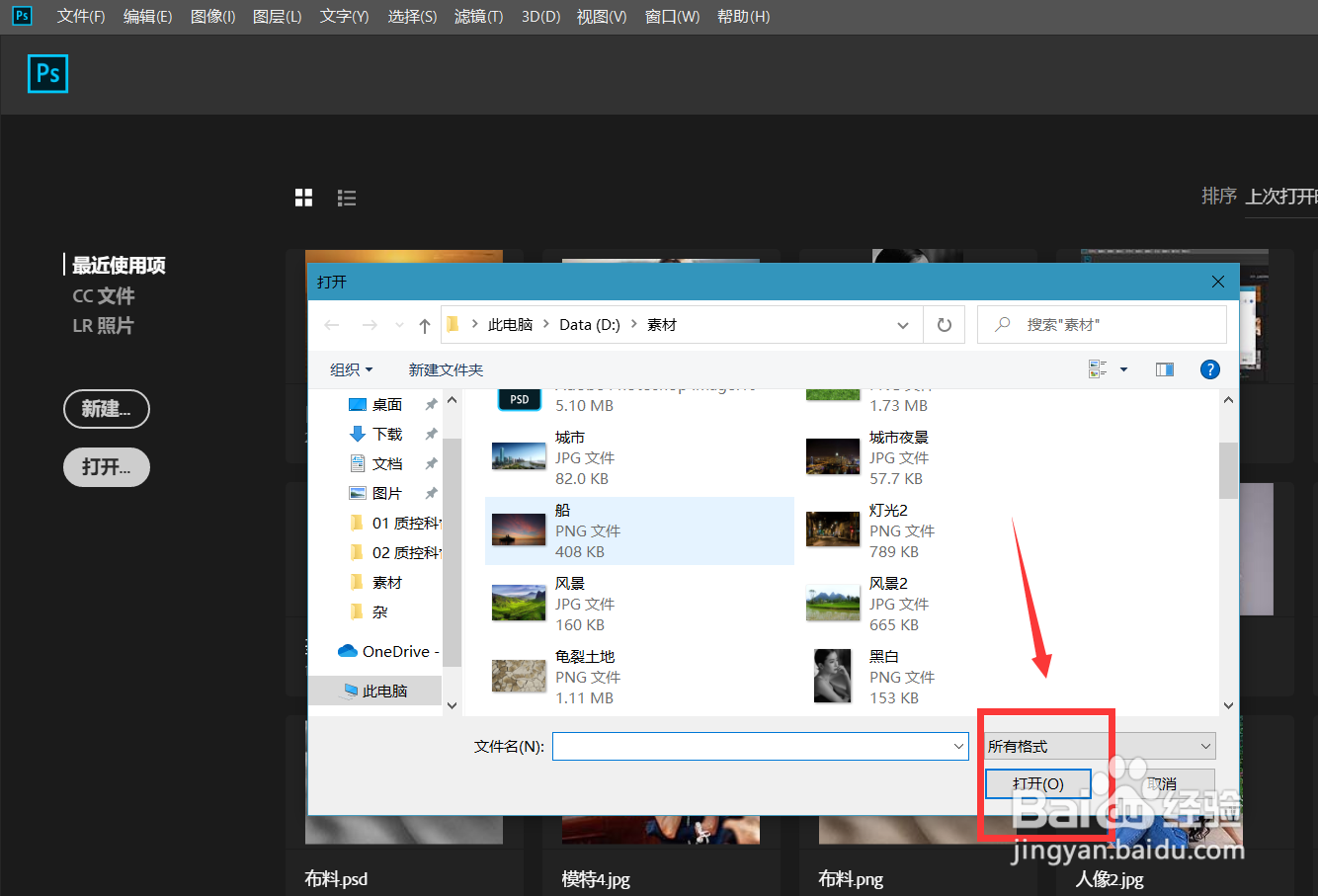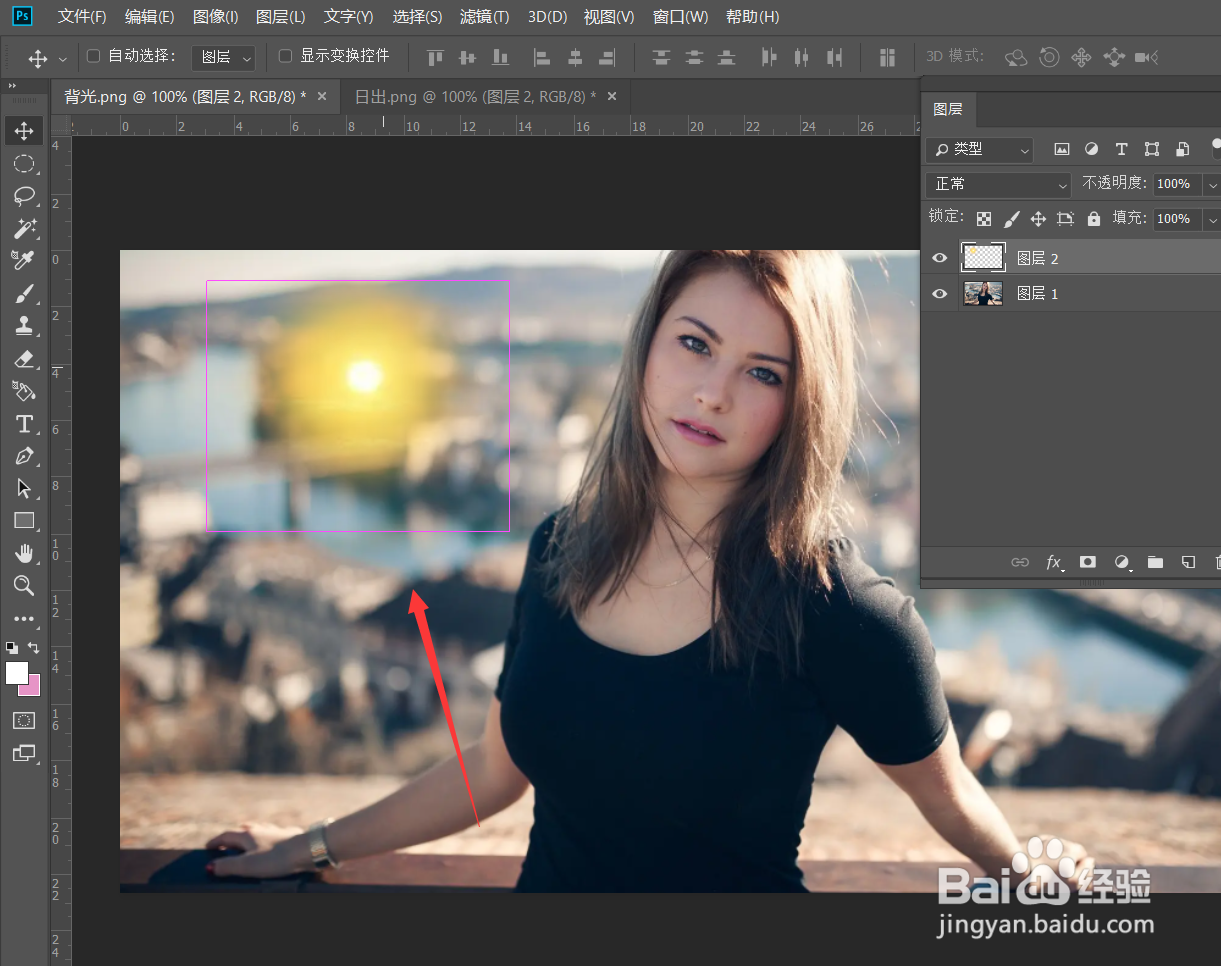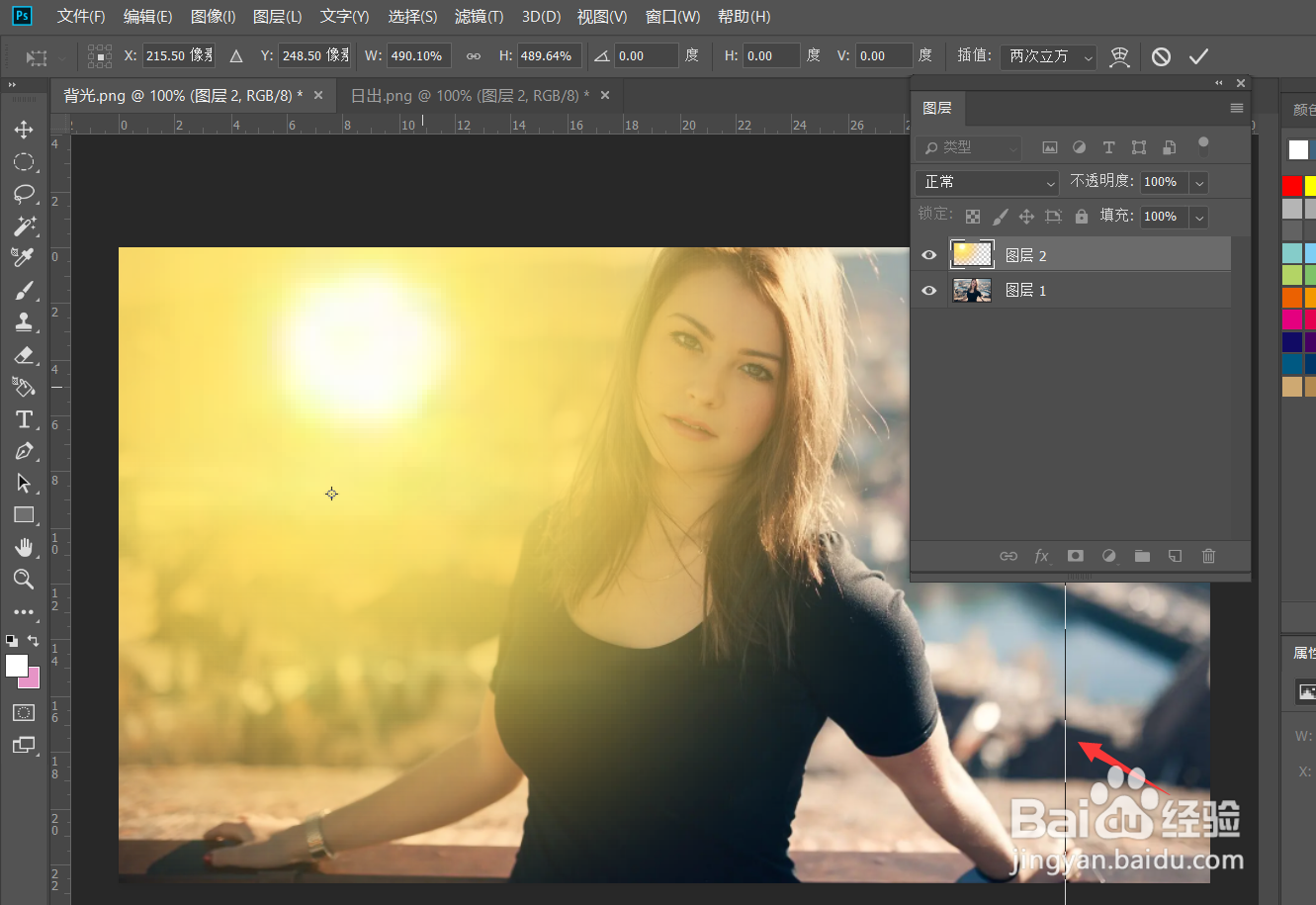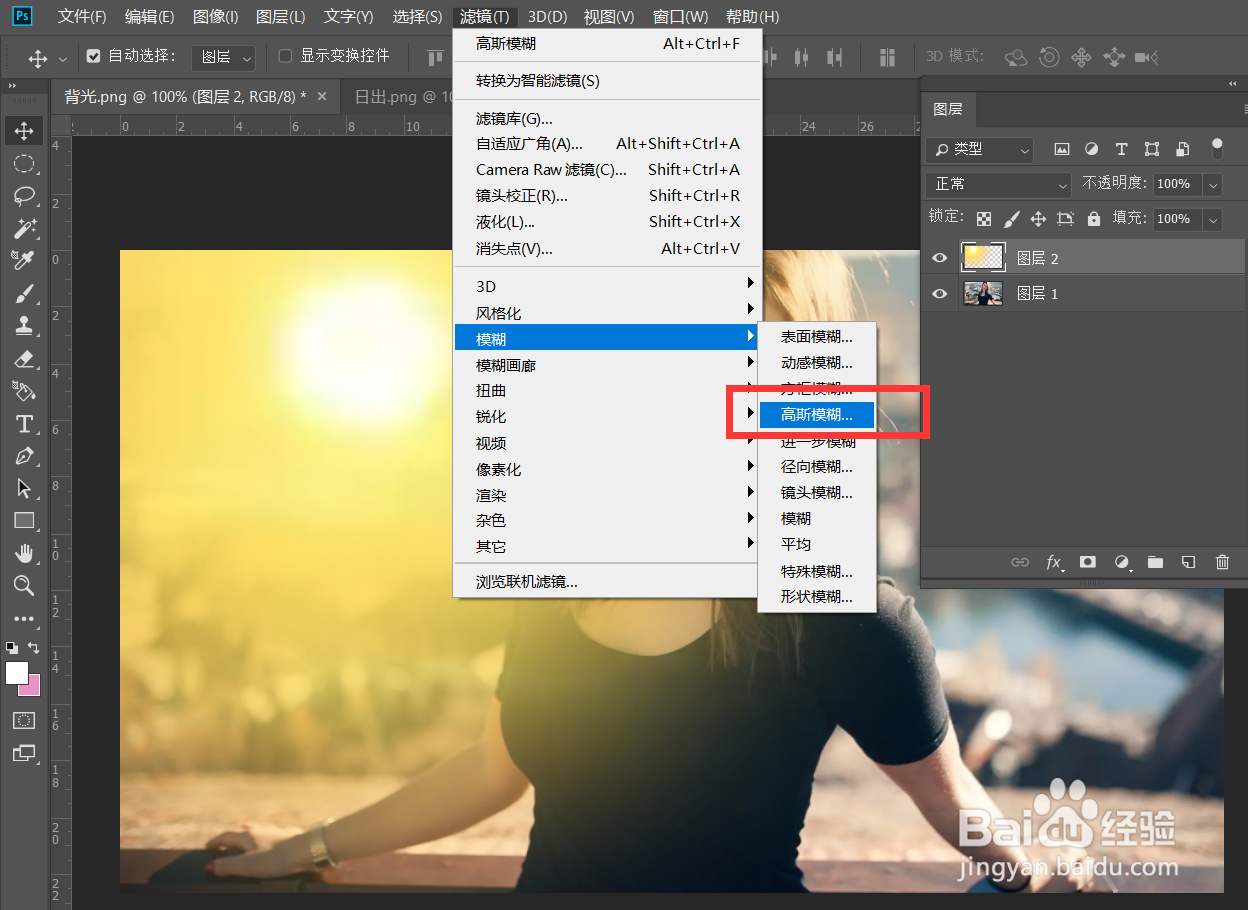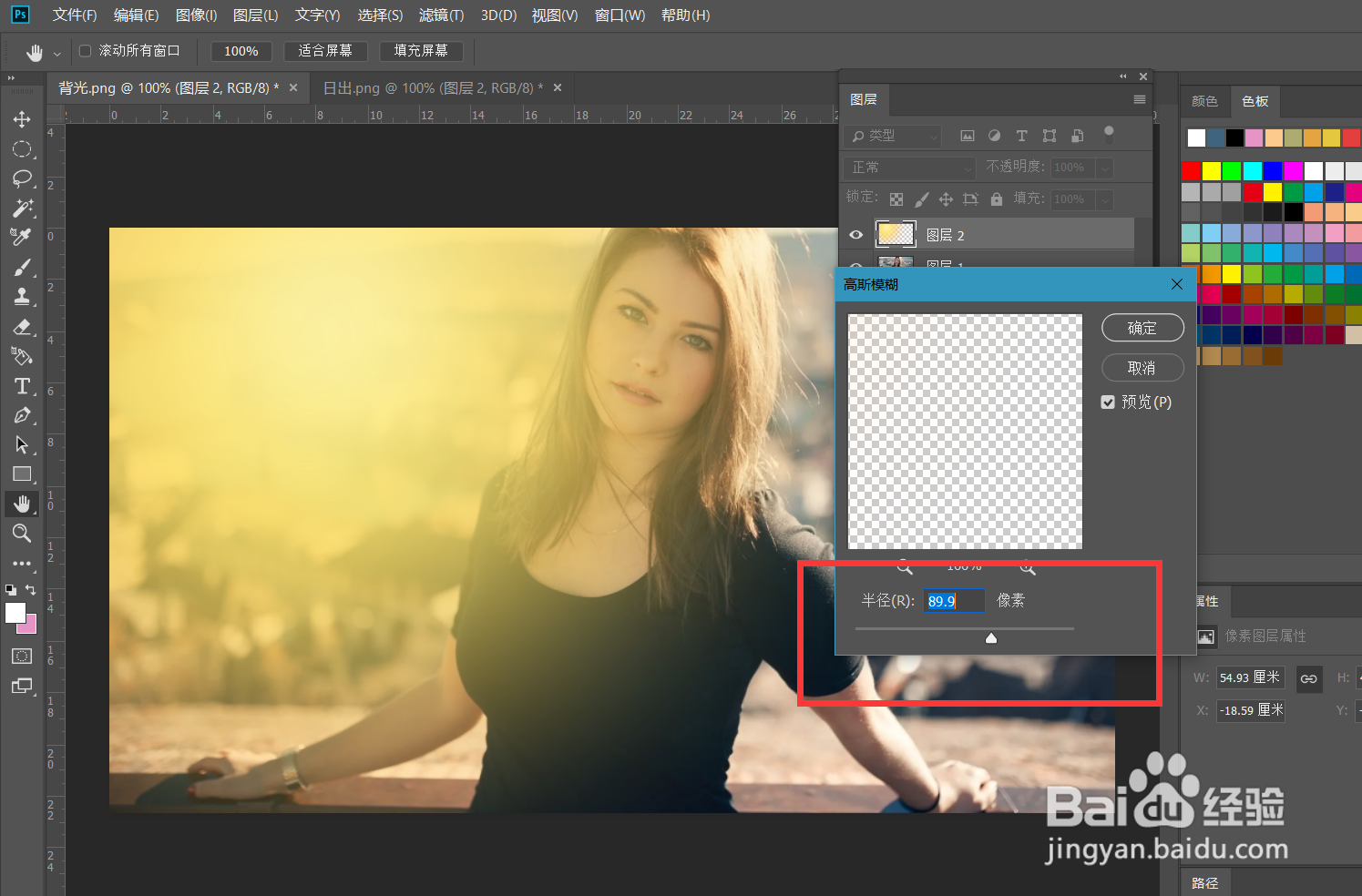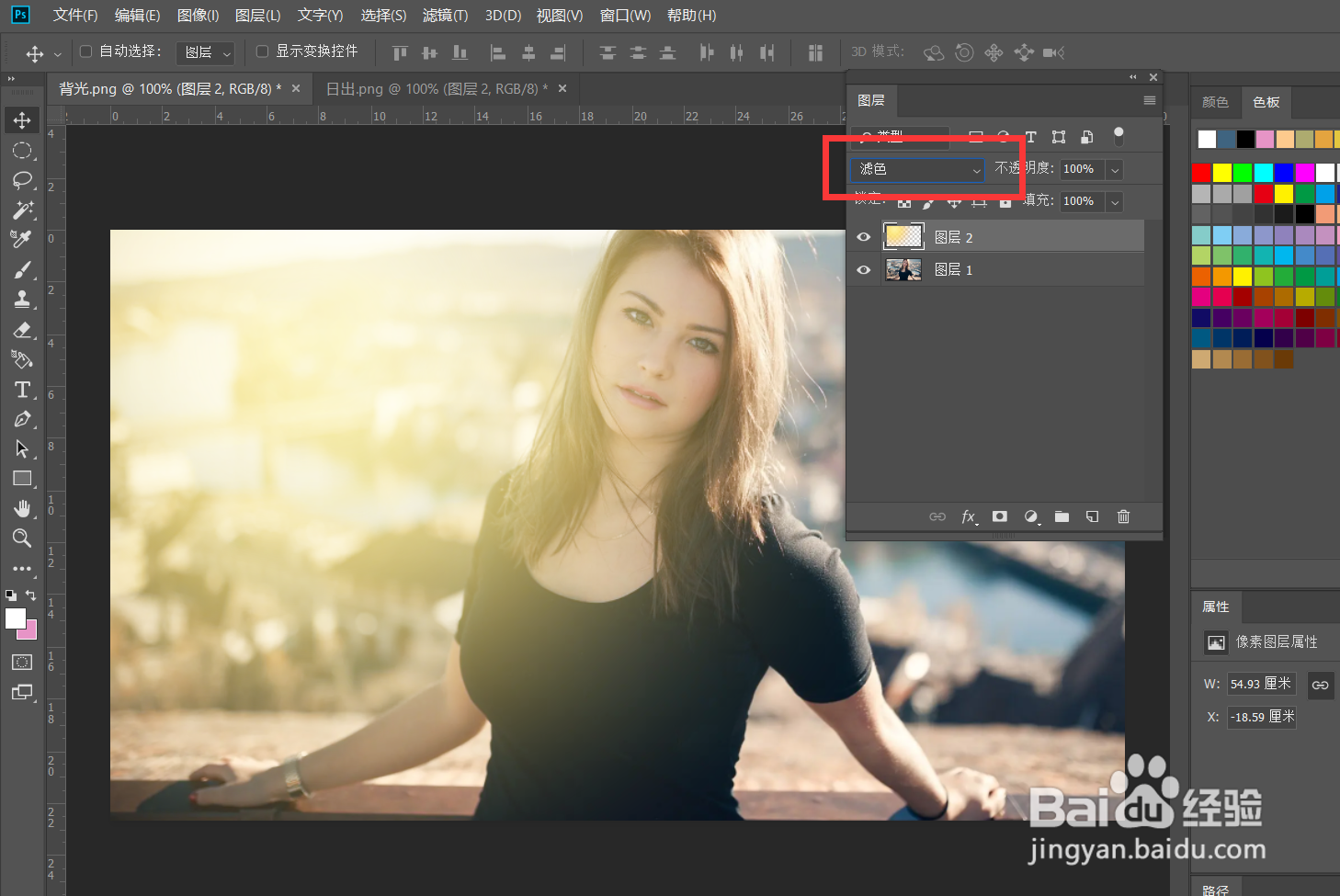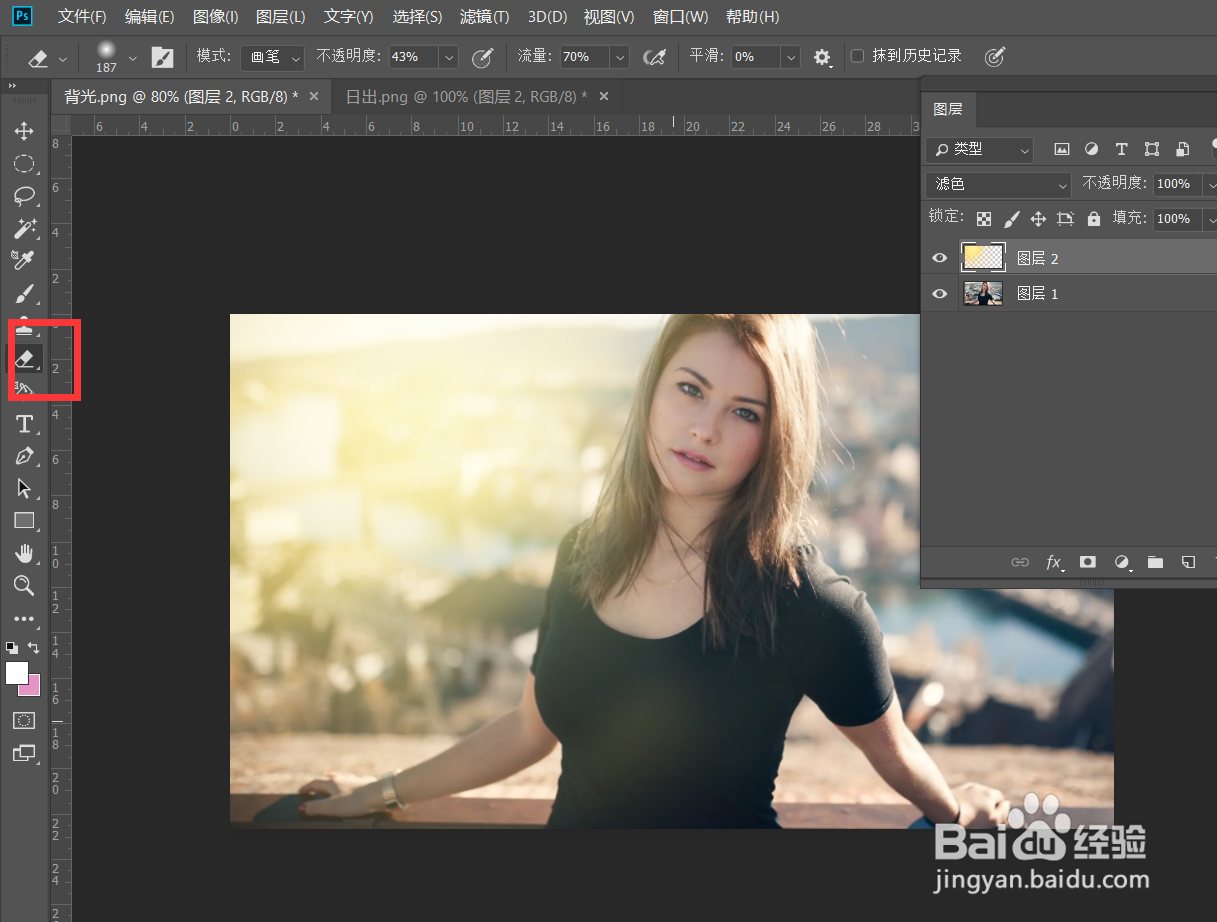Photoshop怎么给照片添加日光效果
1、首先,我们打开Photoshop,点击屏幕框选的【打开】,打开需要处理的图片。这里我们除了需要处理的图片外,还需要准备一张日光图片。
2、在日光图片上用椭圆选框工具选中太阳,按ctrl+j复制到新图层。
3、下面,我们拖动日光图层到需要处理的人像图片上。
4、按ctrl+t调整日光,将其放大,如下图。
5、选择菜单栏的【滤镜】——【模糊】——【高斯模糊】。
6、下面,我们设置图层混合模式为【滤色】。
7、最后,我们用橡皮擦擦去不想要的日光区域,照片添加日光效果完成。
声明:本网站引用、摘录或转载内容仅供网站访问者交流或参考,不代表本站立场,如存在版权或非法内容,请联系站长删除,联系邮箱:site.kefu@qq.com。
阅读量:51
阅读量:55
阅读量:69
阅读量:23
阅读量:21